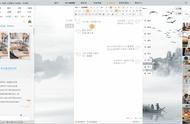1.选蓝色通道“应用图像”,勾上“反相”,混合“正片叠底”,回到RGB图层,混合模式“柔光”。
2.通道混合器,勾上“单色”;图层混合模式“正片叠底”。
3.磨皮,美化人物形体。
4.给人物皮肤和衣服加上“油光”的效果,《摸索出来的塑料油光教程》,
5.有了“电影效果滤镜AGEDFILM”,这一步可以节省一点时间,所有参数默认;使用完后的效果是蓝色的,还需要再用“色相/饱和度”调整一下颜色。
6.把步骤6得到的效果混合模式改成“柔光”,适当调整图层透明度
7.调整一下“色彩平衡”。
8..“锐化”一下人物。
9.细调一下人物面部肤色、亮度对比度和一些细节问题。
10.制作如图所示的“光芒”效果,
11.“高斯模糊”,“半径”65。
12.给“光芒”加上“外发光”,“大小”20。
13。把“光芒”图层的混合模式改成“柔光”,不透明度“25%”。

1.建立新图层,填充淡黄色,叠加模式,数值247,240,197
2.复制刚才的黄色图层,线性加深模式,蒙版擦出黄色小车,避免小车颜色过黄,
3.调亮度对比度,以高光部分的色彩和曝光正常为准,亮度-20,对比度 64,新建饱和度调整图层,饱和度-31.确定明处的最终亮度,以高光处色彩和细节为准,暗处可以先忽略,
4.复制背景图层调节暗影高光,以暗部细节最到位为基准,阴影:数量100,色调宽度33,半径102,高光:数量0,色调宽度50,半径30,调整:颜色校正 20,中间调对比度0,修建黑色0.01%,修建白色0.01%
5.复制背景图层调整天空亮度,用该层弥补天空过曝的不足,
6.调整细节,把天上的电线擦掉,修复画笔仿制图章都行,
7.拼合图像,微调细节,锐化

1.扣出人物,调整照片,注意肤色的对比和过度,这张照片腿上的光没有补到位需要调整
2.调整皮肤色彩、服装的色彩,主要用可调整图层,然后加上背景素材、倒影等,注意脚背往下绷一点是用自由变换的变形调整滴
3.在腿上加点高光,用钢笔勾勒出高光的位置,填充白色---高斯模糊---降低透明度,也可以填充50%灰的新图层---模式柔光---用减淡工具画出,条条大道通罗马,能轻松到达目的地就可以
4.素材,文字搭配一下,最后锐化就可以

1.将照片打开,找一些造型类似古堡的。
2.将房子扣离并放到一个新的层中。可以使用多边形套索工具选择房屋,并通过一个较柔软的橡皮擦工具擦除背景。
3.现在需要一个新的背景,从素材库中挑一张
4.将天空放到房子的后面(天空层放到房屋层的下面),并为天空添加一点透视变形效果来增加背景的深度。
5.观察房子的边缘,这里仍有一些原来天空的颜色留在上面。
6.用魔棒选择房屋层空的地方,然后执行 Select > Modify > Expand 命令来扩大选择范围,输入一个合适的数值使选择范围能够包含到需要校色的房子边缘。执行Image > Adjust > Hue / Saturation 命令,将边缘的颜色调整为与屋顶的颜色一致。
7.继续使用 Hue / Saturation 来调整房屋和天空的颜色,使它们能够协调地互相融合。
8.将要去掉挨着房子的棕榈树,用复制图章工具,复制房子的瓦片来绘制出一层和二层之间的部分。
9.添加一道闪电来为画面增添紧张感。使用没有羽化效果的笔刷绘制一道闪电,复制到一个新层,添加辉光效果。然后使用减淡工具加亮闪电根部的云层。
10.使用图片或手工绘制在房屋周围添加一些枯死的树,记得要调整好颜色和亮度。
11.为了让房子看上去更破旧,在屋顶上绘制了一个破洞。
12.继续添加破损的效果。弄断横梁和导水管,打破了另一个屋顶和玻璃。打破东西后,要用复制图章工具把空出的地方补上
13.添加一些污渍。首先是窗户,用一个不规则的笔刷为玻璃添加一些杂色。然后改变污渍层的图层混合模式使其与玻璃能够很好的混合在一起。本教程中我使用了亮度模式。
14.对整个房子重复同样的步骤,使用更深一点的颜色并将图层混合模式设为叠加模式。注意接缝和边缘,这种地方最容易产生污渍。
15.门廊细节的放大。